'>

Å ha TP Link driver problemet i Windows? Ikke bekymre deg! Du lærer hvordan du installerer TP-Link-driveren for datamaskinen din enkelt og raskt i denne artikkelen.
Hvordan installerer jeg TP Link-driveren på datamaskinen min?
Metode 1: Installer TP Link-driveren manuelt
Du kan laste ned og installere TP-Link-driveren manuelt ved å gå til TP Link-nettstedet og laste ned de riktige driverne.
Gå til TP Link offisielle nettside for å søke i enhetsdriveren du trenger å installere, og sørg for å velge for din nøyaktig TP Link-enhet og din variant av Windows .
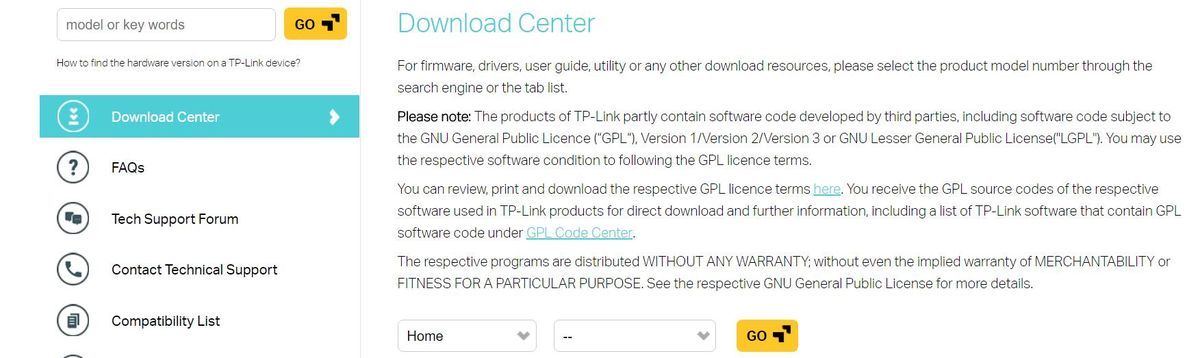
For noen produkter kan du installere driverne direkte ved å laste ned nytte fra nettstedet. For eksempel, TP Link TL-WN722N-driveren , kan du laste ned programvaren fra nettstedet, og den søker automatisk på enheten og laster ned driveren for deg.
Men for noen adaptere med .inf-format , må du installere driveren manuelt på datamaskinen din, og også enheten som TP Link-programvaren ikke installerer drivere for. Så du kan følge trinnene nedenfor for å installere driveren manuelt.
Merk : Alle skjermbildene som vises nedenfor er fra Windows 10, men løsningene gjelder Windows 8 og 7 og Windows XP.1) Gå til TP Link offisielle nettside for å søke i enhetsdriveren du trenger å installere, og sørg for å bare laste ned drivere for den nøyaktige TP Link-enheten og din Windows-variant.
Eller sett inn driver-CD inn i CD-ROM-en på datamaskinen.
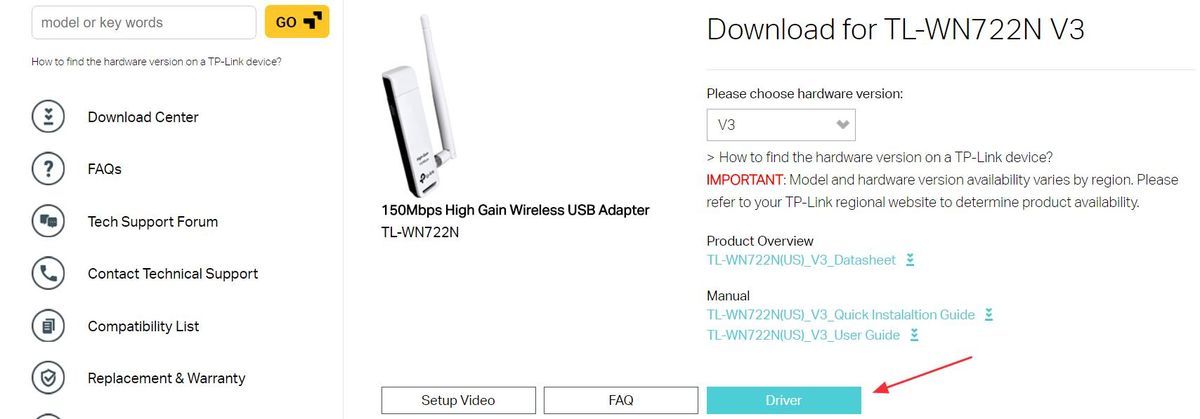
2) Åpne Enhetsbehandling på datamaskinen.
3) Dobbeltklikk kategorien din TP Link-enhet tilhører. Det kan bli Nettverksadaptere eller Andre enheter . Det avhenger av enheten din.
Merk : Hvis driveren mangler eller er ødelagt, vil det være et gult utropstegn ved siden av enheten, og kan også ha navnet med Ukjent enhet .4) Høyreklikk på TP Link-enhet og velg Oppdater driveren .
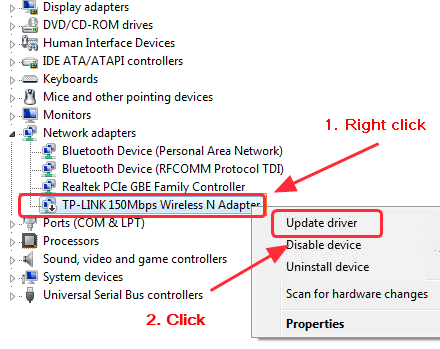
5) Velg Bla gjennom datamaskinen min for driverprogramvare .
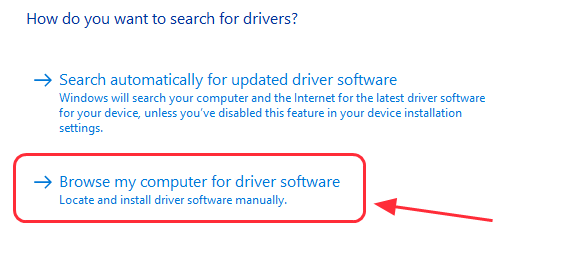
6) Velg La meg velge fra en liste over enhetsdrivere på datamaskinen min .
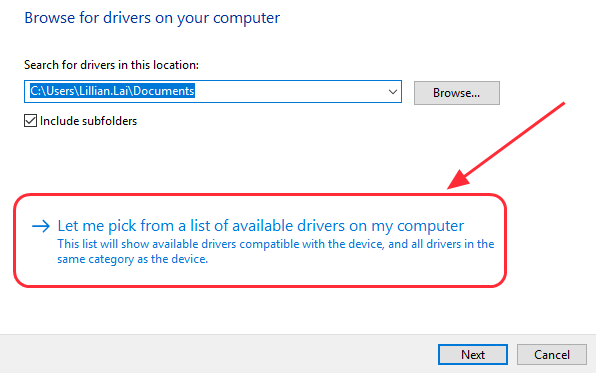
7) Klikk Har disk ... .
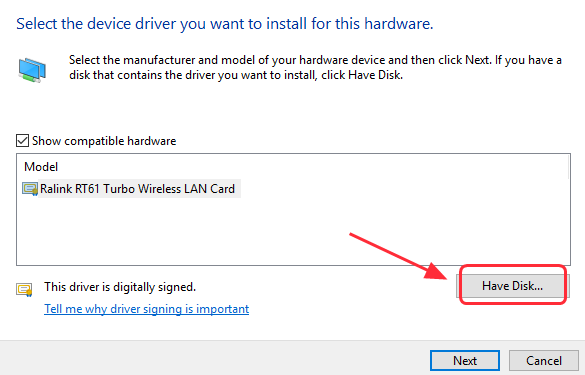
8) Klikk Bla gjennom ... , og gå til stedet der du lagrer den nedlastede driverfilen, eller gå til driver-CD-en din, og velg deretter .inf-fil og følg veiviseren for å installere TP Link-driveren.
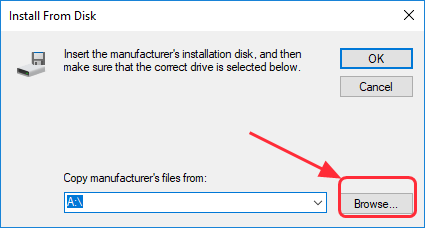
9) Start PCen på nytt, og driveren skal være installert på datamaskinen.
Metode 2: Installer TP Link-driveren automatisk
Manuell installasjon av drivere krever tid og datakunnskaper. Hvis du ikke har tid, tålmodighet eller datakunnskaper til å håndtere drivere, kan du gjøre det automatisk med Driver lett .
Driver Easy vil skanne datamaskinen din og oppdage alle problemdrivere. Du trenger ikke å kjenne Windows OS. Du trenger ikke risikere å laste ned feil drivere. Du kan bare installere TP Link-driveren med 2 klikk (dette krever Pro-versjonen, og du ga 30-dagers pengene tilbake-garanti).
1) nedlasting og installer Driver Easy.
2) Kjør Driver Easy og klikk Skann nå . Driver Easy vil da skanne datamaskinen din og oppdage eventuelle drivere.
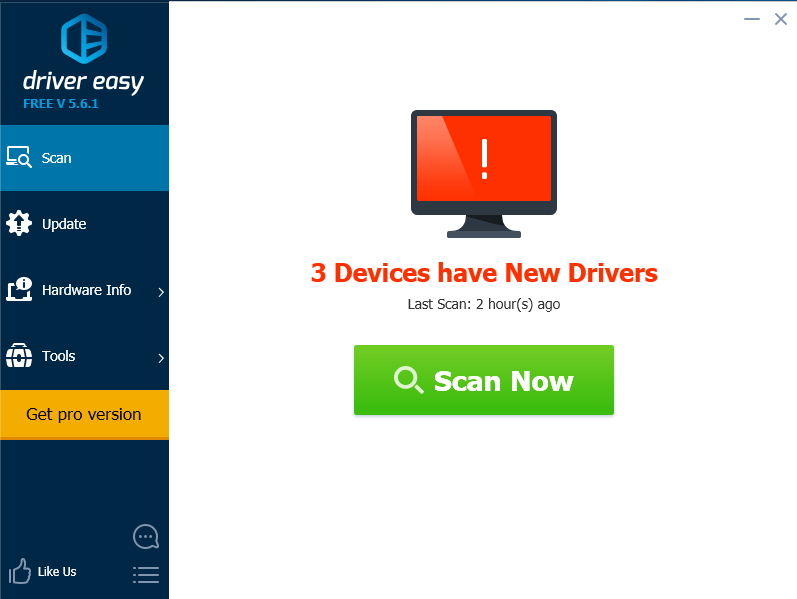
3) Klikk på Oppdater -knappen ved siden av en merket TP Link-driver for automatisk nedlasting og installering av den nyeste driveren for datamaskinen din (du kan gjøre det med GRATIS versjon).
Eller klikk Oppdater alt for å automatisk laste ned og installere alle de siste riktige driverne som mangler eller er utdaterte i systemet ditt (Dette krever Pro-versjon . Du blir bedt om å oppgradere når du klikker Oppdater alt ).
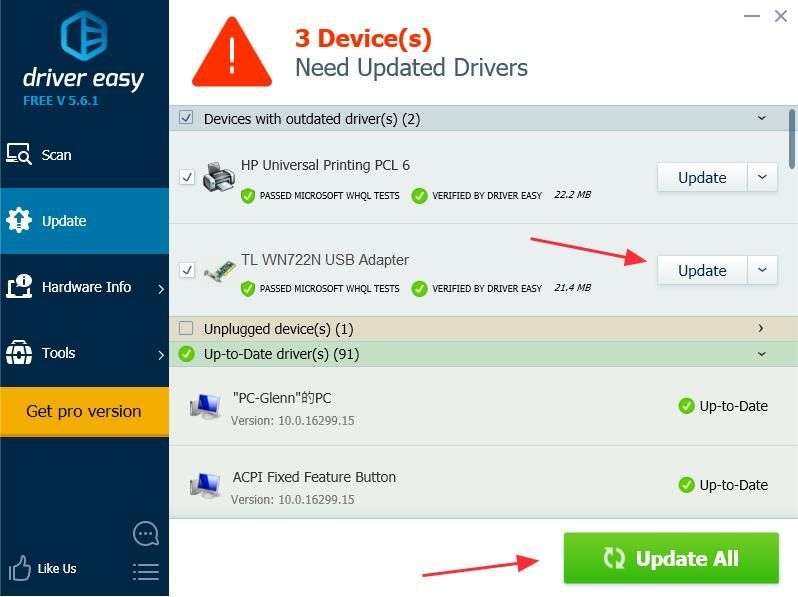 Pro-versjonen av Driver Easy leveres med full teknisk support.
Pro-versjonen av Driver Easy leveres med full teknisk support. Hvis du trenger hjelp, kan du kontakte Driver Easy’s supportteam på support@drivereasy.com .
4) Start datamaskinen på nytt, og du bør ha den nyeste TP Link-driveren installert på datamaskinen.
Det er alt det er med det. Du kan laste ned og installere TP Link driver på datamaskinen din raskt og enkelt.
Hvis du har spørsmål eller ideer, er du velkommen til å legge igjen en kommentar nedenfor.






![[Fast] Blant oss fast på lasteskjermen](https://letmeknow.ch/img/program-issues/23/among-us-stuck-loading-screen.png)